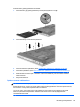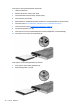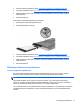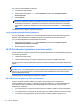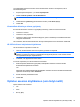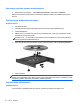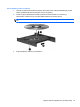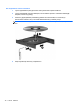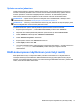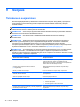User Guide - Windows 8
Jos tehtäväpalkin oikeassa reunassa olevan ilmaisinalueen kuvake ei ole käytössä, ota se
seuraavasti käyttöön:
1. Kirjoita Käynnistä-näyttöön o ja valitse Ohjauspaneeli.
2. Valitse Laitteisto ja äänet > HP 3D DriveGuard.
HUOMAUTUS: Valitse Käyttäjätilien hallinnan niin kehottaessa Kyllä.
3. Valitse Icon in system tray (Ilmaisinalueen kuvake) -riviltä Show (Näytä).
4. Valitse OK.
Virranhallinta kiintolevyn ollessa pysäytetty
Kun HP 3D DriveGuard -toiminto on pysäyttänyt kiintolevyn, tietokone toimii seuraavasti:
● Tietokone ei sammu.
●
Tietokone ei siirry lepotilaan.
●
Tietokone ei aktivoi akun varaustilan hälytyksiä, jotka on määritetty Virranhallinta-asetusten
Hälytykset-välilehdessä.
HP suosittelee, että sammutat tietokoneen tai käynnistät lepotilan ennen tietokoneen siirtämistä.
HP 3D DriveGuard -ohjelmiston käyttäminen
HP 3D DriveGuard -ohjelmiston avulla voit
●
ottaa HP 3D DriveGuard -toiminnon käyttöön ja poistaa sen käytöstä
HUOMAUTUS: Käyttöoikeutesi määrittävät, voitko ottaa HP 3D DriveGuard -toiminnon
käyttöön ja poistaa sen käytöstä. Järjestelmänvalvojaryhmän jäsenet voivat muuttaa muiden
kuin järjestelmänvalvojien käyttöoikeuksia.
●
määrittää, onko järjestelmän asema tuettu.
Voit avata ohjelmiston ja muuttaa asetuksia seuraavasti:
1. Kaksoisnapsauta Windowsin työpöydällä, tehtäväpalkin oikeassa reunassa olevalla
ilmaisinalueella sijaitsevaa kuvaketta.
TAI
Napsauta hiiren kakkospainikkeella tehtäväpalkin oikeassa reunassa olevalla ilmaisinalueella
sijaitsevaa kuvaketta ja valitse Asetukset.
2. Muuta asetuksia painikkeiden avulla.
3. Valitse OK.
Optisten asemien käyttäminen (vain tietyt mallit)
Optisia asemia ovat seuraavat:
● CD
●
DVD
●
Blu-ray (BD)
Optisten asemien käyttäminen (vain tietyt mallit) 73